CAD是一种专业的制图软件,这里所说的CAD就是一款用于建筑、机械等产品构造以及电子产品结构设计的软件。在CAD使用中,我们常常需要为图形填充需要的图案,有时在填充图案后需要调节图案的大小,此时该怎么办呢,下面我们就来看看在CAD中是如何调节填充图案的缩放比例的吧!希望能帮助到大家,感兴趣的小伙伴可以关注了解下。
方法/步骤
第1步
打开CAD之后,我们在它的绘图菜单哪里找到矩形选项,如图所示:
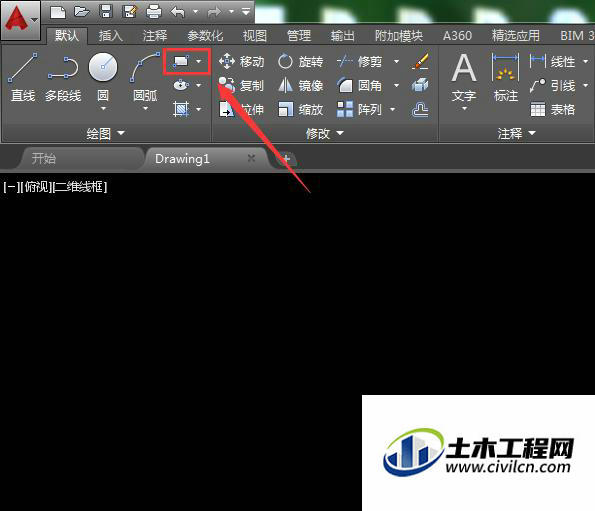
第2步
选择矩形选项之后,我们在绘图区里绘制出一个矩形图形,如图所示:
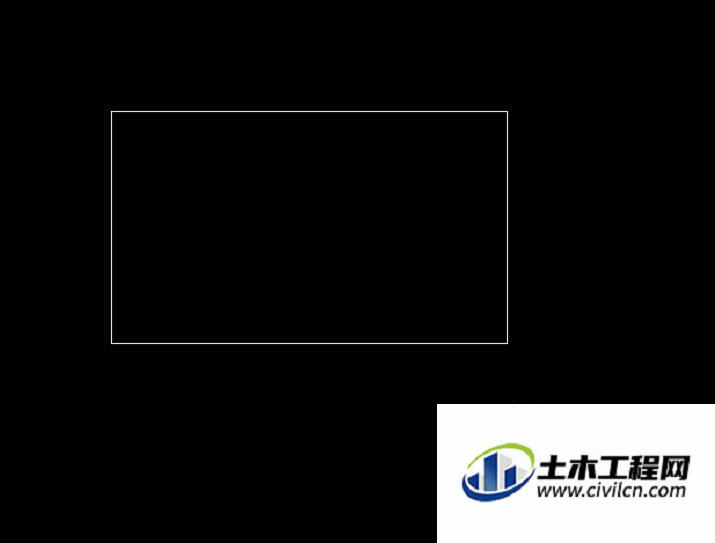
第3步
绘制好矩形之后,我们再在绘图菜单区里找到填充选项,如图所示:
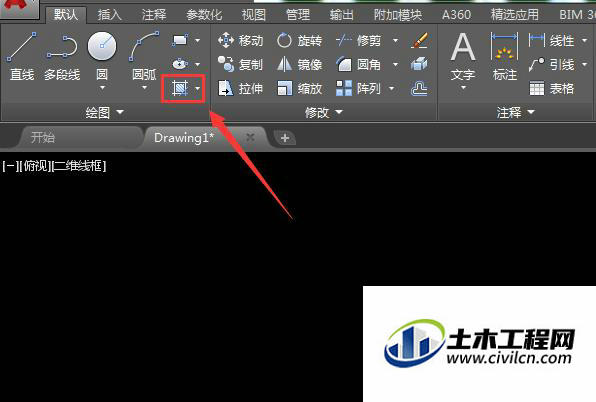
第4步
点击填充选项之后,我们再在填充选项的菜单区里找到需要的填充图案,如图所示:
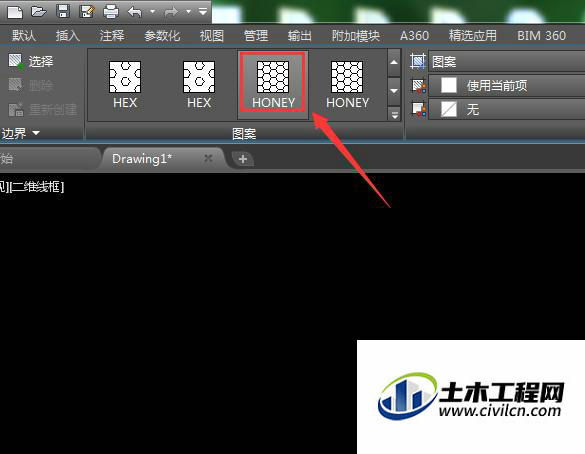
第5步
选择填充图案之后,我们点击刚刚绘制的矩形内部,就可以看到填充后的效果了,如图所示:
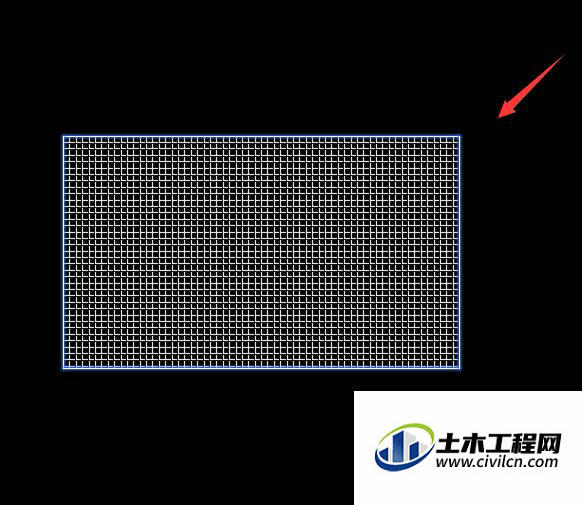
第6步
选择刚刚填充的图案,然后在上面找到菜单里的特性选项,在特性里找到缩放比例选项,然后输入我们需要的缩放比例,如图所示:
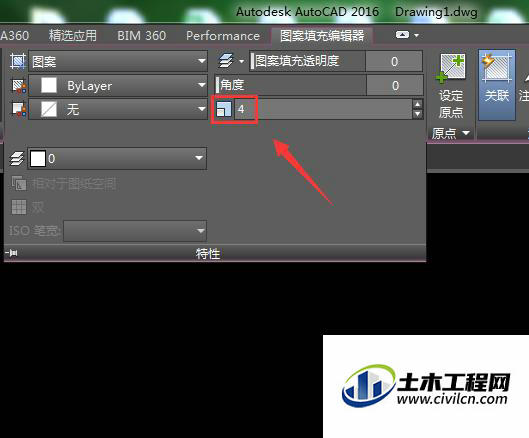
第7步
设置好之后,可以看现在填充效果,如图所示:
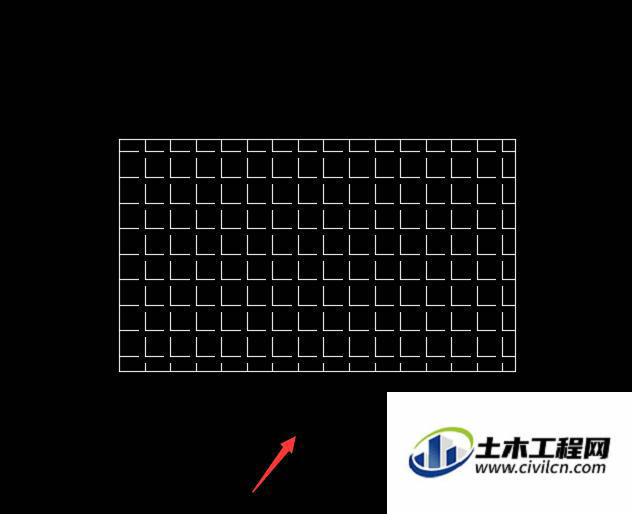
温馨提示:
以上就是关于“CAD怎么调节填充图形的缩放比例?”的方法,还不太熟悉的朋友多多练习,关注我们,帮你解决更多难题!






